LDAP
SSO por LDAP directo
Configure un SSO por LDAP directo, de modo que los usuarios puedan iniciar sesión con sus credenciales de LDAP en vez de usar sus nombres de usuario y contraseñas de Schoology. Una vez completados estos pasos, los usuarios de su escuela podrán navegar hasta su dominio personalizado (custom.schoology.com, por ejemplo), desde donde serán dirigidos a la página de inicio de sesión LDAP específica. Desde allí, los usuarios ingresan sus credenciales e inician sesión en Schoology.
Ingresar configuración de LDAP
Vincular Schoology con atributos de LDAP
Inicio de sesión de prueba
Comuníquese con el especialista en satisfacción del cliente
Nota: Asegúrese de configurar el firewall de la escuela de modo que acepte las conexiones a su servidor de LDAP desde nuestras direcciones IP: 50.56.38.11 y 50.56.38.12.
Paso 1: Configuración de LDAP
Defina las credenciales de su servidor de administración y conecte su servidor de LDAP:
Dirección del servidor de LDAP: ingrese la dirección IP externa de su servidor de LDAP.
Puerto: puede reemplazar el valor precargado con el puerto de su servidor de LDAP si es que no utiliza el puerto predeterminado.
UPN y contraseña del usuario de directorio: use las credenciales de un usuario con acceso de lectura a su servidor de LDAP.
DN de base: ingrese el nodo raíz en LDAP para buscar usuarios y grupos.
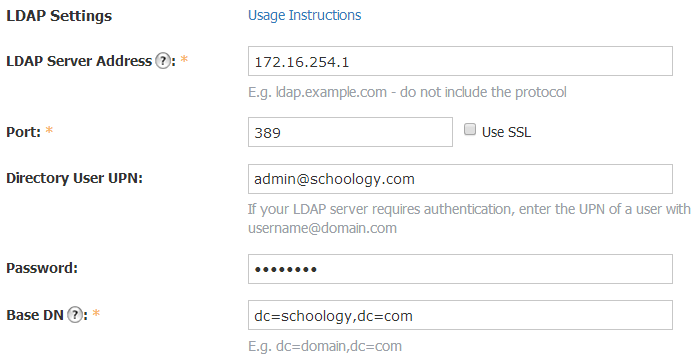
Paso 2: Vincular Schoology a los atributos del LDAP
Defina la manera en la que puede localizar un usuario en LDAP y establezca el enlace entre Schoology y su servicio de LDAP.
Notas:
Es posible asignar elementos de Schoology a LDAP con uno de estos tres atributos: atributo del nombre de usuario, atributo del correo electrónico del usuario o atributo de ID único de usuario.
Al abrir por primera vez la página de integración de LDAP, se puede observar que muchos campos tienen valores de ejemplo precargados. Todos los atributos que no se relacionan con LDAP, excepto el atributo de RDN del nombre de usuario, deben dejarse en blanco.
Ejemplo de campos de atributo: correlación por nombre de usuario
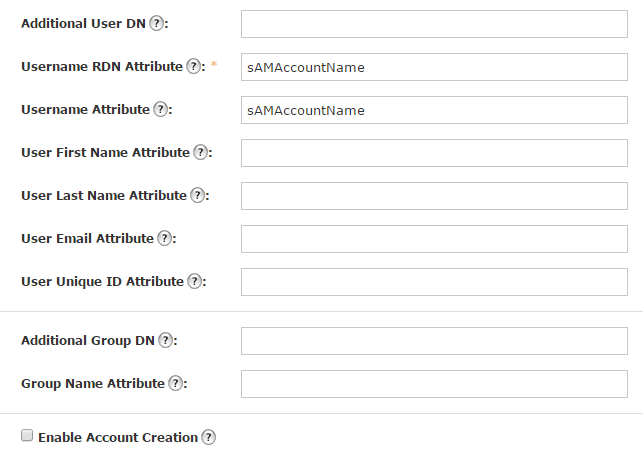
Ejemplo de campos de atributo: correlación por correo electrónico
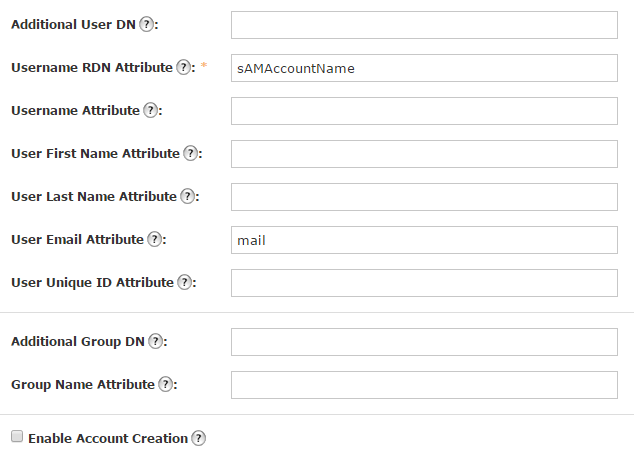
Ejemplo de campos de atributos: correlación por ID único de usuario
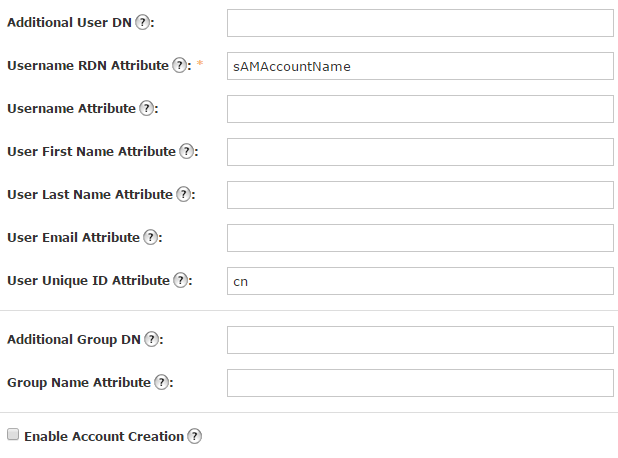
Si prevé utilizar la función Habilitar creación de cuenta, comuníquese con el especialista en satisfacción del cliente para solicitar asistencia.
Descripciones del campo de atributo
DN de usuario adicional: prefijado al DN de base para restringir el alcance de la búsqueda de usuarios.
Atributo de RDN del nombre de usuario (obligatorio): el atributo que ingresa en la pantalla de inicio de sesión para buscar a un usuario.
Atributo del nombre de usuario:si se está vinculando este atributo, debe coincidir con el campo equivalente dentro de Schoology, puesto que es el valor con el cual se establece el enlace. En la mayoría de los casos, esta área debe ser igual que el atributo de RDN del nombre de usuario.
Atributo del primer nombre del usuario: atributo utilizado para enviar el primer nombre del usuario a Schoology.
Atributo del apellido del usuario: atributo utilizado para enviar el apellido del usuario a Schoology.
Atributo del correo electrónico del usuario: atributo utilizado para enviar la dirección de correo electrónico del usuario a Schoology. Si se está asignando este atributo, debe coincidir con el campo equivalente dentro de Schoology, puesto que es el valor con el cual se establece el enlace.
Atributo del ID único de usuario: atributo utilizado para enviar el ID único de usuario a Schoology. Si se está vinculando este atributo, debe coincidir con el campo equivalente dentro de Schoology, puesto que es el valor con el cual se establece el enlace.
Nota:si los valores que están definidos actualmente en Schoology para el ID único de cada usuario no están definidos en el LDAP (p. ej., los usuarios que se crearon y combinaron a través de un sistema de información de estudiantes), no se podrán utilizar estos valores para la vinculación.
Los campos Atributo del nombre del grupo y DN del grupo adicional no suelen ser obligatorios, pero se pueden usar para restringir aún más el alcance al realizar búsquedas de usuarios.
Paso 3: Inicio de sesión de prueba
Una vez que se estableció correctamente el enlace a su servidor de LDAP, utilice la función Inicio de sesión de prueba para probar el inicio de sesión de LDAP. El usuario de LDAP que se somete a prueba debe existir en ambos entornos, el de LDAP y el de Schoology, y debe estar asociado por atributos de nombre de usuario, correo electrónico o ID único de usuario .
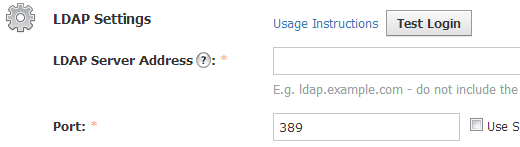
Una vez que ingrese sus credenciales, aparecerá un mensaje de éxito o falla: si recibe un mensaje de error de la prueba, haga clic en el mensaje para obtener más información.
En el siguiente ejemplo, la conexión con el servidor de LDAP se estableció correctamente, pero el inicio de sesión falló al intentar encontrar el usuario en LDAP. La falla se produce porque el usuario ingresado no es válido. Este mensaje indica, con toda probabilidad, que se ha ingresado un atributo de RDN de nombre de usuario incorrecto o que el nombre de usuario no existe como atributo en el servidor de LDAP.
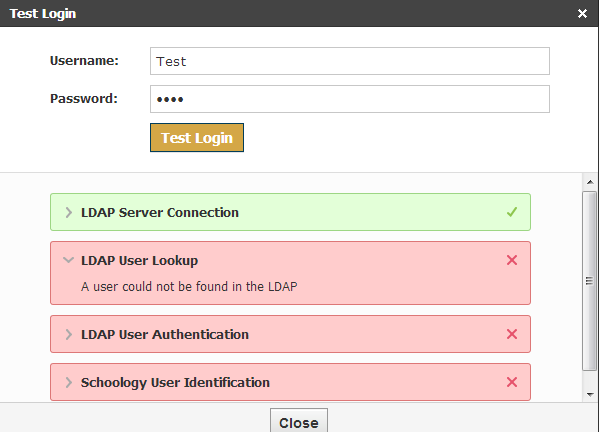
Búsqueda de usuario de LDAP: con toda probabilidad indica que ha ingresado un atributo de RDN de nombre de usuario incorrecto o que el nombre de usuario no existe como atributo en el servidor de LDAP.
Falla de autenticación de usuario de LDAP: indica probablemente que la contraseña de este usuario no coincide con la contraseña en el servidor de LDAP.
Identificación de usuario de Schoology: según el atributo que se utilice para la vinculación, este mensaje indica, con toda probabilidad, que se ha indicado un nombre de usuario, un correo electrónico o un ID único de usuario incorrecta en Schoology, o bien que se tienen valores en otros atributos y en Schoology que intentan coincidir con todos los valores, en vez de compararse solamente con el atributo definido.
Paso 4: Comunicarse con el especialista en satisfacción del cliente
Una vez que el inicio de sesión de prueba sea satisfactorio, notifique al especialista en satisfacción del cliente para que configure su dominio personalizado de manera que redirija a la página de inicio de LDAP de Schoology.
